Youtube 뭔가 잘못됨 오류를 수정하는 방법?
"문제가 발생했습니다. 다시 시도하려면 탭하세요." 이 기사에서 오류를 해결하려고 노력할 것입니다.

YouTube 사용자는 애플리케이션 내에서 동영상 또는 Shorts 동영상을 클릭한 후 "문제가 발생했습니다. 다시 시도하려면 탭하세요." 오류가 발생하여 동영상에 액세스할 수 없습니다. 이러한 문제에 직면한 경우 아래 제안에 따라 해결책을 찾을 수 있습니다.
<올>Youtube Something Gone Wrong 오류란 무엇인가요?
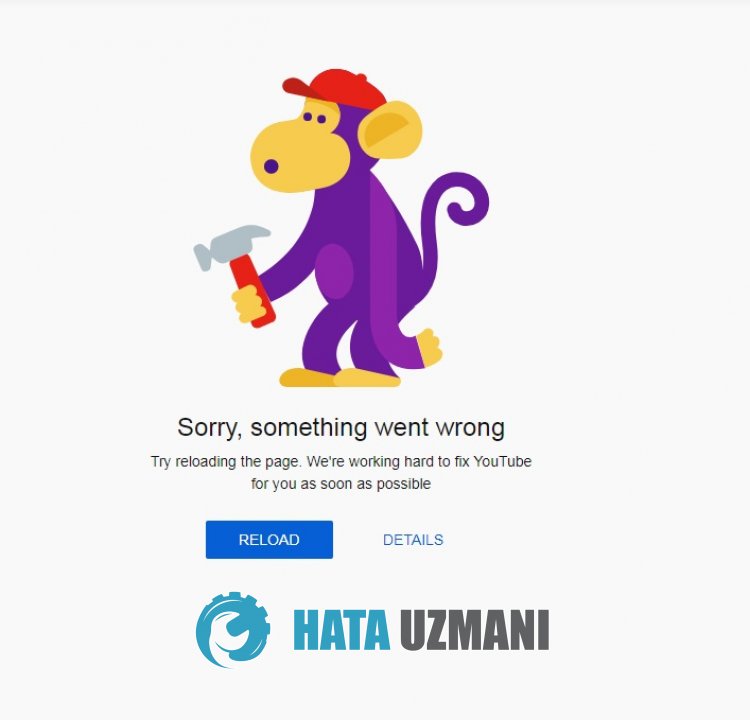 /p>
/p>
이 오류는 일반적으로 Youtube 애플리케이션의 캐시 문제로 인해 발생합니다. 물론 이 문제뿐만 아니라 다른 많은 문제로 인해 이러한 오류가 발생할 수 있습니다. 이를 위해 몇 가지 제안을 통해 문제 해결에 도달할 수 있습니다.
PC에서 YouTube 오류를 수정하는 방법
PC에서 YouTube 오류가 발생하는 경우 아래 제안에 따라 문제를 해결할 수 있습니다.
1-) 연결 확인
인터넷 연결 문제로 인해 많은 오류가 발생할 수 있습니다. 인터넷 연결 속도가 느려지거나 연결이 끊긴 경우 문제를 해결할 수 있는 몇 가지 제안을 해 보겠습니다.
- 인터넷 속도가 느려지면 모뎀을 껐다가 다시 켜십시오. 이 프로세스는 인터넷을 약간 완화합니다.
- 인터넷 캐시를 삭제하면 문제를 해결할 수 있습니다.
DNS 캐시 지우기
- 검색 시작 화면에서 cmd를 입력하고 관리자 권한으로 실행합니다.
- 명령 프롬프트 화면에 다음 코드 줄을 순서대로 입력하고 Enter 키를 누릅니다.
- <리>ipconfig /flushdns
- netsh int ipv4 재설정
- netsh int ipv6 재설정
- netsh winhttp 재설정 프록시
- netsh winsock 재설정 <리>ipconfig /registerdns
- 이 작업 후 dns 캐시와 프록시가 성공적으로 삭제되었음을 표시합니다.
이 과정이 끝나면 다른 제안으로 넘어가겠습니다.
2-) 다른 DNS 서버 등록
컴퓨터에 다른 DNS 서버를 등록하면 문제를 해결할 수 있습니다.
- 제어판을 열고 네트워크 및 인터넷 옵션을 선택합니다.
- 열리는 화면에서 네트워크 및 공유 센터를 엽니다.
- 왼쪽에서 어댑터 설정 변경을 클릭합니다.
- 연결 유형을 마우스 오른쪽 버튼으로 클릭하여 속성 메뉴를 엽니다.
- 인터넷 프로토콜 버전 4(TCP /IPv4)를 두 번 클릭합니다.
- 아래에 제공할 Google DNS 서버를 입력하여 설정을 적용해 보겠습니다.
- 선호하는 DNS 서버: 8.8.8.8
- 기타 DNS 서버: 8.8.4.4
- 그런 다음 종료 시 설정 확인을 클릭하고 확인 버튼을 누르고 작업을 적용합니다.
이 과정이 끝나면 컴퓨터를 다시 시작하여 문제가 지속되는지 확인할 수 있습니다.
3-) 인터넷 다시 시작
인터넷 연결의 불안정한 작동으로 인해 이와 같은 다양한 연결 오류가 발생할 수 있습니다. 이를 위해 인터넷을 다시 시작하여 문제를 해결할 수 있습니다. 먼저 모뎀 뒷면의 전원 버튼을 눌러 전원을 끕니다. 그런 다음 20초 동안 기다린 후 전원 버튼을 다시 눌러 모뎀을 켭니다. 인터넷에 액세스한 후 문제가 지속되는지 확인할 수 있습니다.
4-) YouTube 캐시 지우기
YouTube 애플리케이션의 임시 캐시에 있는 파일에 문제가 있거나 잘못 로드되었을 수 있습니다. 이 문제를 해결하기 위해 브라우저 캐시를 삭제하여 문제를 제거할 수 있습니다.
- 먼저 YouTube 페이지로 이동합니다.
- 도달한 페이지를 마우스 오른쪽 버튼으로 클릭하고 "검사"를 누릅니다.
- 열리는 패널에서 "애플리케이션"을 클릭합니다.
- 그런 다음 왼쪽에서 "저장소"를 클릭합니다.
- 이 과정이 끝나면 오른쪽 패널을 아래로 스크롤하여 "사이트 데이터 지우기" 버튼을 클릭합니다.
작업을 수행한 후 문제가 지속되는지 확인할 수 있습니다.
모바일에서 Youtube 뭔가 잘못된 오류를 수정하는 방법
모바일에서 YouTube 오류가 발생하는 경우 아래 제안에 따라 해결 방법을 찾을 수 있습니다.
1-) 캐시 및 쿠키 지우기
캐시 및 쿠키의 손상 또는 결함으로 인해 이와 같은 다양한 오류가 발생할 수 있습니다. 이를 위해 캐시와 쿠키를 삭제하여 문제를 제거할 수 있습니다.
Android 기기의 데이터 및 캐시 지우기
- 먼저 "설정" 메뉴를 엽니다.
- 메뉴에서 "애플리케이션"을 클릭합니다.
- 그런 다음 'Youtube'를 선택하고 '저장소'를 클릭합니다.
- 열리는 화면에서 "데이터 지우기" 옵션을 클릭합니다.
이 과정을 거친 후 문제가 지속되는지 확인할 수 있습니다.
iOS 기기의 데이터 및 캐시 지우기
- 설정 메뉴를 엽니다.
- 드롭다운 메뉴에서 '일반' 옵션을 클릭합니다.
- 메뉴에서 "iPhone 저장소"를 클릭합니다.
- 그런 다음 "Youtube" 애플리케이션을 선택하고 파란색으로 표시된 "애플리케이션 삭제" 옵션을 클릭하고 애플리케이션을 삭제합니다.
이 과정을 거친 후 문제가 지속되는지 확인할 수 있습니다.
2-) 애플리케이션 업데이트
응용 프로그램이 오래되면 일부 기능이 비활성화되거나 표시되지 않을 수 있습니다. 이를 위해 Google Play 또는 App Store에서 Youtube 애플리케이션이 최신 버전인지 확인할 수 있습니다.
3-) 앱 재설치
응용 프로그램을 잘못 설치하거나 손상하면 이와 같은 다양한 문제가 발생할 수 있습니다. 이렇게 하려면 유튜브 애플리케이션을 삭제하여 다시 설치하고 문제가 지속되는지 확인하십시오.
4-) VPN으로 연결
위 과정이 해결되지 않는다면 vpn 플러그인을 다운로드하고 다른 위치에 연결하여 문제가 지속되는지 확인하십시오.
5-) 이전 버전 다운로드
응용 프로그램의 새 업데이트에 있는 다양한 문제로 인해 이러한 오류가 발생할 수 있습니다. 이를 위해 이전 버전의 Youtube 애플리케이션을 설치하여 문제가 지속되는지 확인할 수 있습니다.
네, 친구 여러분, 우리는 이 제목으로 문제를 해결했습니다. 문제가 지속되면 당사가 보유하고 있는 FORUM 플랫폼을 입력하여 발생한 오류에 대해 문의할 수 있습니다. 열었습니다.








![YouTube 서버 [400] 오류를 수정하는 방법은 무엇입니까?](https://www.hatauzmani.com/uploads/images/202403/image_380x226_65f1745c66570.jpg)

















